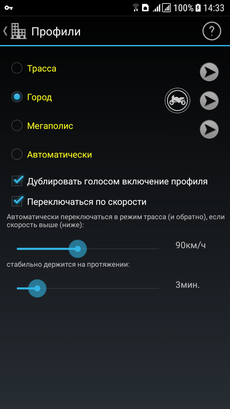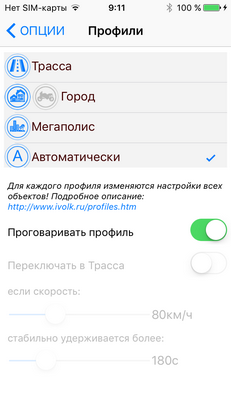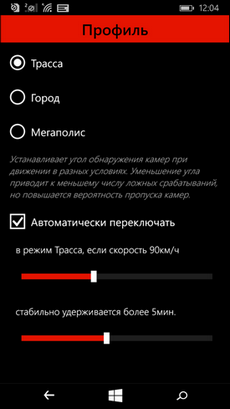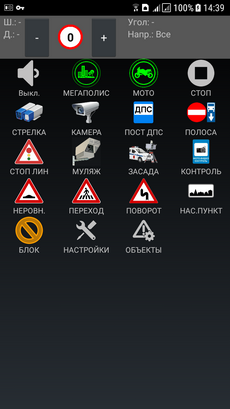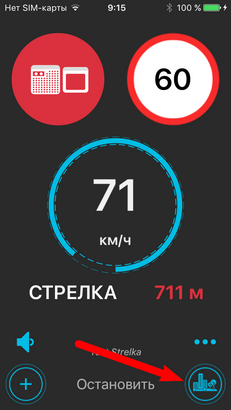Приложение стрелка как работает: Обзор приложения «Стрелка» — замена стационарному радар-детектору

Новости Статьи Тесты БлогиДокументыМарки и моделиПарк ЗРФото и видеоПодборкиШиныСпецпроектыАвторыОпросы ЗРПДД онлайнФорум |
|
Антирадар Стрелка — Экран и окна
В этом разделе будут ответы на вопросы:
Как поменять цвета окон, фона, надписей, иконок, изменить тему оформления
Как настроить размер и положение всплывающих окон
Что такое летящая кнопка
Что такое быстрые функции
Как сделать чтобы экран не гасился
Как быстро добавлять объекты на ходу
И многое другое
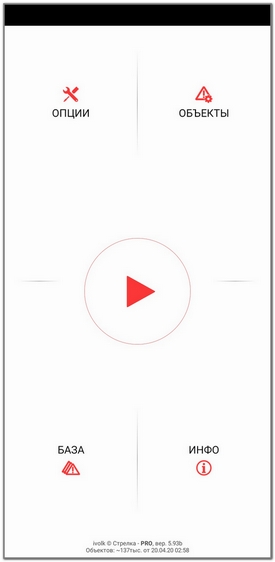
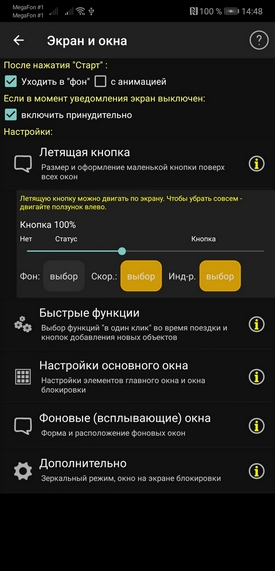

Приложение Антирадар Стрелка может работать в режиме основного (главного) окна и в фоне (background) — это когда главное окно НЕ на экране, а значит: вы видите другое приложение, летящую кнопку, экран блокировки или смартфон вообще выключен — экран темный.
Вверху окна настроек раздела «Экран и окна» вы можете выбрать в какой из режимов переходить по нажатию кнопки Старт: в фон или простое окно.
Вывод визуальных уведомлений в антирадаре Стрелка производится по следующему алгоритму:
- при старте обнаружения (кнопка СТАРТ) основное окно может закрыться или остаться на экране.
- если окно закрывается, появляется маленькое фоновое окно в виде кнопки, которое можно перемещать по экрану (летящая кнопка).
- если основное окно не закрывается, то экран не будет гаситься и уведомления буду показаны на нем.
- если основное окно закрылось — то уведомления будут показываться «поверх всех других программ
- если экран выключился, то можно установить опцию, чтобы при уведомлении он включался.
- если установлен локскрин — уведомление будет показано поверх него. Окно поверх локскрина убирается кнопкой Домой или Убрать на 10секунд.
- текущее уведомление можно отменить нажатием на иконку камеры(объекта).
- Цвет дистанции — позволяет задать цвет строки расстояния до камеры
- Фон индикатора расстояния
- Высоту индикаторов расстояния и отклонения. Установка в 0 убирает их из окна.
Летящая кнопка (фоновое окошко «поверх всех)
Показывает текущее состояние антирадара Стрелка, скорость, профиль и уровень сигнала GPS.
Позволяет вызвать окно с функциями быстрого добавления объекта (два нажатия на ходу) и быстрыми кнопками, расположение каждой из которых вы можете настроить.
Само фоновое окошко может быть в виде кнопки, статуса или невидимо (как это сделать — показано на картинках)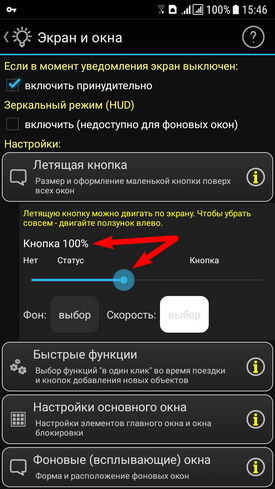
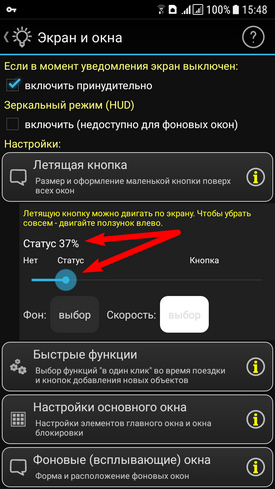
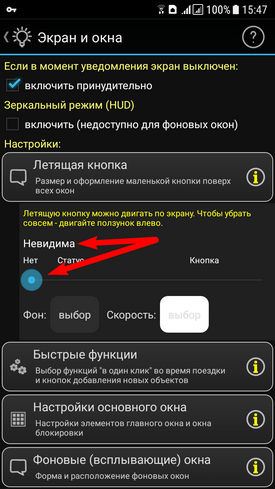
В зависимости от этого форма окна будет как на картинках ниже.
Летящей кнопке можно задать цвет фона, скорости и индикатора сигнала/профиля, а также перемещать ее в любое место экрана, где вам удобнее. Например, если часто ездите с навигатором, то в шапку навигатора.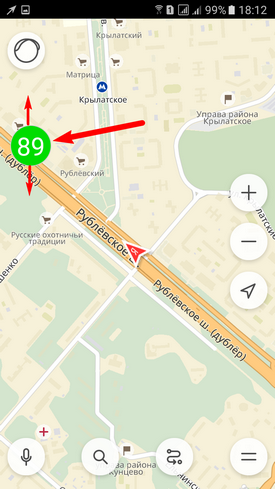
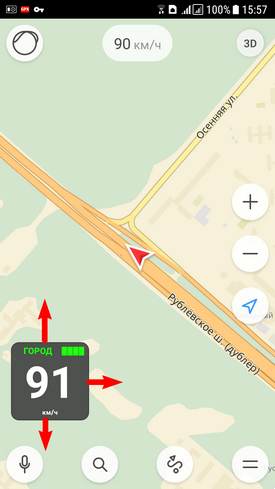
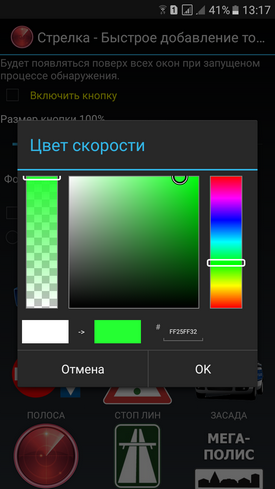
Данная кнопка, также, является кнопкой вызова быстрого добавления объектов и команд в два клика.
При движении известно местоположение, скорость и направление. Камера заносится с этими параметрами (предполагается, что потом, дома или на светофоре вы ее отредактируете на карте с помощью EStrelka).
Быстрые функции
Эта команда позволяет установить типы объектов для быстрого добавления, а также добавить ряд функций, для выполнения на-ходу. Также можно установить количество объектов в таблице и подобрать тип объекта в каждую из клеточек таблицы.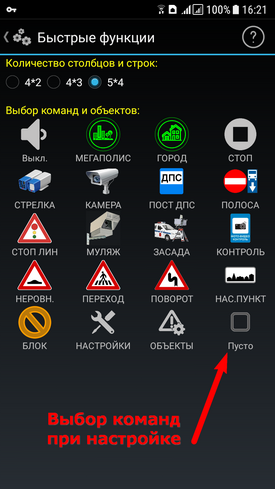
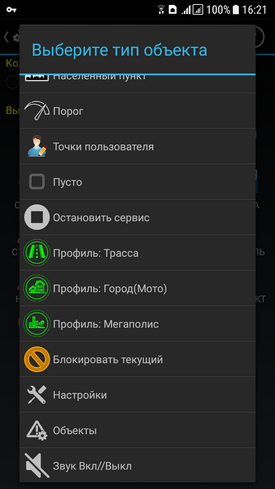

Команды: выключение звука, включение одного из профилей, переход в настройки, отключение обнаружения, пороги скорости.
Окно быстрых функций вызывается либо с летящей кнопки, либо из основного окна
При коротком нажатии на кнопку открывается окно быстрого добавления камер.
Вверху окна отображаются параметры, с которыми объект будет добавлен в базу, а также кнопки + и — , с помощью которых можно менять скорость на +/-10км/ч. Координаты GPS, текущая скорость и азимут добавляются с датчика. Если Вы остановились — показываются текущие координаты.
Далее находятся большие кнопки, которые вы выбрали в настройках, при клике на которые объект сразу помещается в базу, либо выполняется команда.
Настройка фоновых окон-уведомлений
Это те самые фоновые окна, которые приложение антирадар Стрелка показывает при движении на камеры видеофиксации или другие объекты.
Вы можете выбрать из пяти шаблонов: малое, среднее, большое, подробное и вертикальное.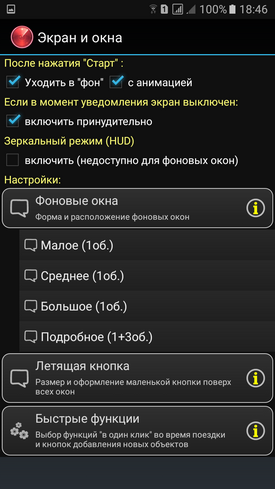


Для изменения размеров и положения окна кликните по нему до появления оранжевой окантовки. Далее окно можно двигать просто нажав пальцем и двигая. А для изменения размеров нужно нажимать и тянуть круг справа снизу окна. Сохранение положения и размера происводится тапом по свободной области экрана, когда оранжевая окантовка исчезает.
При повороте экрана вы настраиваете полностью два разных независимых окна. Т.е. отдельные настройки для портрета и ландшафта. Окна в рабочем режиме будут отображаться именно так, как вы их видите.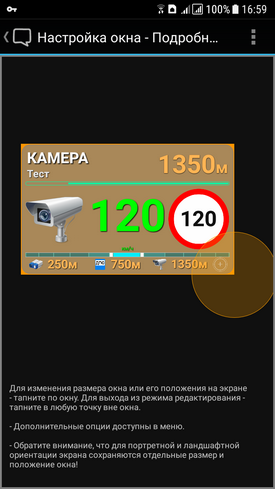
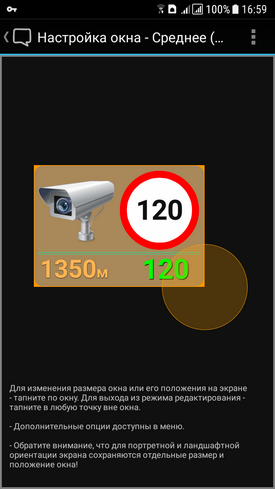
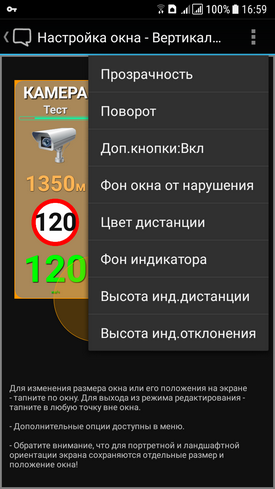
Кроме размера и положения окна для него можно задать ряд дополнительных параметров:
— Прозрачность
— Поворот на 90 градусов — это бывает нужно, на некоторых лаунчерах
— Дополнительные кнопки Вкл/Выкл — эти кнопки позволяют выполнять две команды при уведомлении: заблокировать объект, поместить объект на редактирование в БАЗЫ-Мои объекты.
— Фон окна от нарушения — будет подсвечивать зеленым, если нарушений нет, желтым, если нарушение в пределах 20км/ч (без штрафа) и красным, если нарушение 20км/ч и выше.
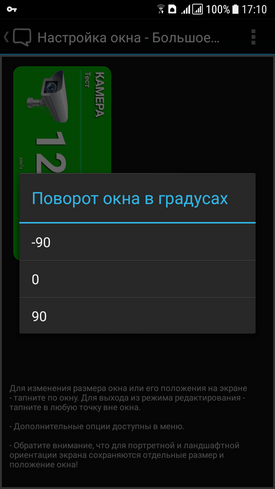

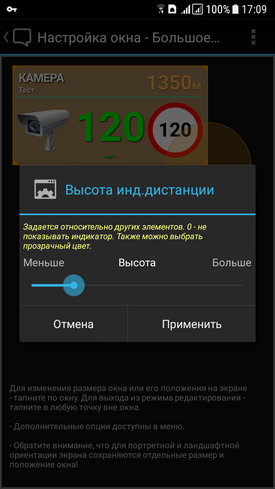
Таким образом, вы можете сделать например такой «тюнинг»:
- для вертикальной ориентации повернуть окно на 90градусов
- для горизонтальной оставить как есть
Тогда, если у вас рабочий стол неповорачивающийся, а коммуникатор закреплен в машине горизонтально у вас получится, что если не запущена ни одна программа (виден рабочий стол), т.е. вертикально — окно будет повернуто, а если хоть одна программа запущена (горизонтально), то уведомление будет отображаться как и надо. Попробуйте в Демо-режиме (долгое нажатие на круглую кнопку на главном экране).
Основное окно
Кроме фоновых окон «поверх всех» уведомление можно выводить на обычное нефоновое окно. Это происходит в следующих случаях:
- выключена галка «уходить в фон»
- в процессе работы программы пользователь вызывает ее напрямую тапом по ярлыку
- экран блокировки
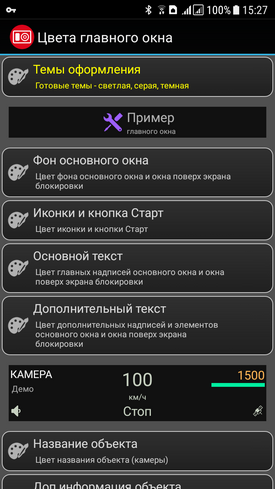
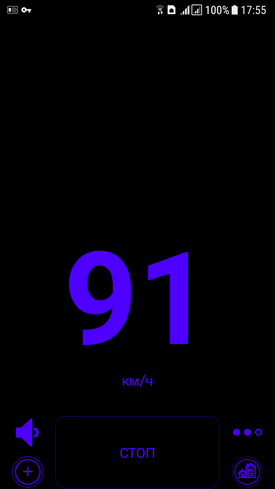
Для основного окна также предусмотрен комплект настроек, там-же находятся настройки главного окна в режиме, когда сервис не запущен.
Здесь можно выбрать темы оформления или задать все цвета самостоятельно, например, под приборную панель автомобиля.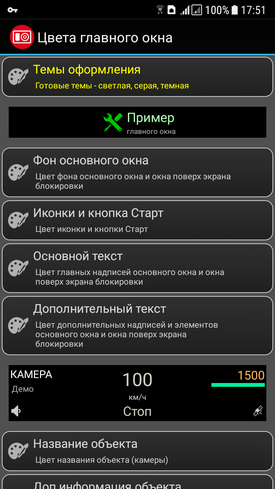
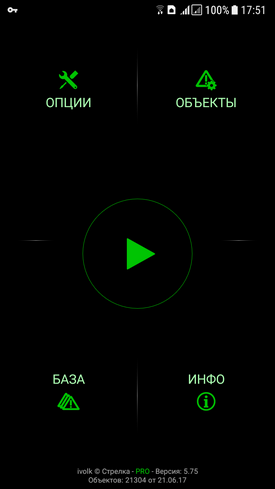
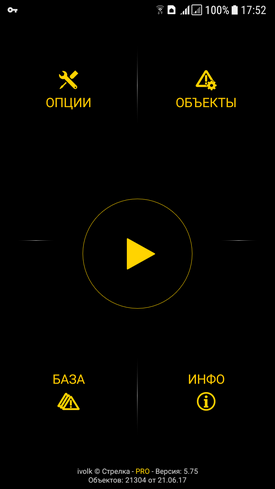
Как сделать чтобы экран не гасился: Настройки-Экран и окна — убрать галку «Уходить в фон».
Гугл запретил в новых версиях подсветку из фоновых приложений. Поэтому — или большое окно или вызывайте Яндекс-карты, Навигатор (любой) и т.п. Их окна не дают гаситься экрану.
Приложения Антирадары на автомагнитолах и головных устройствах
Здесь будем собирать рецепты по автомагнитолам.
— Параллельное звучание радио с подсказками Стрелки:
На китайских автомагнитолах Стрелка выключает радио, либо подсказки Стрелки не слышны.
Решение: Установить антирадар Стрелка основным приложением навигации.
Китайцы, в своем лаунчере, допускают только одну программу, которая может генерировать звук параллельно с радио. Эта программа «вешается» на кнопку навигации в главном окне магнитолы.
Появилась информация от одного из пользователей:
Проделал процедуру по установки стрелки как стандартную навигацию, стрелка стала работать со звуком, потом поменял обратно стандартную навигацию на другое приложение, а стрелка все равно осталась со звуком, вот тоже небольшой вариант исхода событий
— Не срабатывает автостарт при включении зажигания.
Специальный программный модуль в прошивке отправляет магнитолу в «глубокий китайский сон», выгружая все приложения из памяти.
Решения:
1. Если у вас есть root на магнитоле, то Стрелку можно сделать системным приложением.
2. Для некоторых ГУ (в частности navitop topway infiniti) зайти в Настройки->Память-> background cleanup list и снять галочку со Стрелки
3. В ГУ норм запускается, если прописать через xposed module. У меня версия MTCB, поставил xposed mtc-manager и там в белый список программ добавил стрелку. Программа запускается при старте системы на ура. До этого ни в какую не хотела.
4. Для продвинутых пользователей — заходим в ОПЦИИ — Автоматизация и 7раз нажимаем на второй заголовок «Старт/Стоп по событиям». Это включит режим проверки и автозапуска антирадара. Выключается также.
— Зависает на некоторых магнитолах с Андроид-6 при старте.
Решение: уберите галку «уходить в сон» в разделе ОПЦИИ-Экран и окна.
Не скачивается база
На некоторых автомагнитолах не скачивается база до тех пор пока не вызваны сервисы гугл-плей.
Решение — запускаем плей-маркет, сворачиваем в фон, переключаемся на Стрелку и скачиваем базу.
Как вывести звук на головное устройство с Андроид Авто
Вот тут участник форума Drive2.ru zetgarry подробно все расписал https://www.drive2.ru/l/514357862739215291/ — лучше и не придумать.
Для владельцев Toyota
с форума toyotacamry.ru
Итак, решил собрать итоговую инструкцию по исправлению косяка с озвучкой Стрелки, за основу возьму посты alekceyfed и dflaer
1. Устанавливаем Total Commander из яндекс стор
2. Запускаем Total Commander и все нижеописанные действия выполняем с его помощью
3. ищем в корневом каталоге папку /confing/app, в ней расположен файл NaviSound.ini
4. Копируем этот файл в другую папку (я копировал в корень СД-карты) «тычим» в него пальцем, выбираем «редактировать файл».
5. Далее опускаемся в самый низ, вручную вписываем строчку (как на картинке ниже) – com.ivolk.StrelkaGPS true appset
6. Выходим с сохранением файла.
7. Получившийся файл копируем с заменой обратно в папку /confing/app
8. Делаем долгий тап по файлу navisound.ini , выбираем «свойства» в сплывающем меню. Вбиваем 644 в строчку, где цифры. Убеждаемся что стало (-rw-rw-r—).
9. Перезагружаем «голову» резетом (кнопкой под заглушкой)
10. Готово.
Не срабатывает автоматический старт при загрузке магнитолы
1. После установки или force stop приложение ни разу не запускалось — нужно обязательно хоть раз открыть приложение.
2. Приложение некорректно работает с карты памяти, нельзя переносить Стрелку на sdcard/
3. Различные диспетчеры задач, оптимизаторы, приложения безопасности, Startup-менеджеры и т.п. могут отслеживать регистрацию приложения для приема ACTION_BOOT_COMPLETED и запрещать/разрешать его получение при загрузке (например Autostarts). Добавьте приложение в исключения в их настройках.
4. Некоторые производители телефонов сразу предустанавливают в заводскую прошивку менеджер автозапуска, который по умолчанию запрещает автозапуск для любых приложений кроме google-овских и их собственных. Ручками там конечно можно разрешить автозапуск для любого приложения, но не все пользователи об этом даже догадываются.
Ниже один из отзывов как пользователь решил проблему с плохим звуком.
Причину нашел. Все,что вы написали не помогло от слова никак. Что бы я не делал, музыка магнитолы со смартфона через АУКС играет громко, а диктора и сигналов Стрелки не слышно почти совсем. А тот звук диктора , что еле — еле слышно — глухой и паршивый, как будто из за стены в соседней квартире. Хотя, раньше не было такого. В общем, причина : я скачал одно из десятков приложений радио на Плеймаркете, и слушал музыку через него (Хит ФМ), при этом возникал гемор — либо радио, либо Стрелка, так как стрелку при этом радио не слышно. Тут поднадоело это Хит ФМ, я переключился на Яндекс Музыку — и , о чудо!!!, все заработало как раньше ! — Стрелка оповещает четко, громко , ясно, музыка при этом приглушается (задал в настройках), все сигналы Стрелки — на ура! Вывод напрашивается следующий — в Плеймаркете полно говноприложений, которые в силу убогого программного обеспечения не работают со Стрелкой, не выводят громкость диктора и сигналов и тем паче , не приглушают громкость музыки. В общем, музыкальные приложения должны быть от известного и богатого издателя, у которого сотни тысяч подписчиков и (или) рекомендованные самим Плеймаркетом.
Вам удачи, написал письмо, думаю будет полезно, чтобы вам было что добавить к инструкции по звуку, если кто — то как и я все делает по вашим письмам, но ничего не может исправить.
Частые вопросы по приложениям-антирадарам для смартфонов
Вопросы, которые подзадолбали авторов задаются с завидной регулярностью и ответы на них:
В моем городе не все камеры, в базе нет какой-то камеры, камера указана неточно, камеру сняли и т.п.
Сразу хочется отметить, что мы продаем программу, а не базу. Базу speedcam.online формируют по определенным правилам десятки тысяч участников rd-forum и проверяют сотни кураторов. Поэтому, Вы можете подождать, пока камера видеофиксации ГИБДД появится в базе или добавить/удалить/скорректировать ее самостоятельно
— Официальный способ добавления камер с подробным описанием.
— Также можно добавить или заблокировать камеру через форму у нас на сайте, но в этом случае мы отсеиваем любые непонятные и подозрительные объекты без объяснения. Чтобы точно добавили — пишите подробный комментарий ,указывайте e-mail и прикладывайте фото.
— Можно добавить или отметить на удаление камеру на карте через еСтрелка . Там все очень просто, но требования такие-же как выше.
— Можно написать нам напрямую о несоответствиях в базе, но строго с указанием координат . Иначе просто рассматривать не будем. Лазить и искать «35й километр такой-то дороги», «через 700м от заправки где зеленый забор» и т.п. занимает очень много времени.
Я проехал под камерой, а программа не сработала
— Проверьте, включен ли GPS и приходит-ли нормальный сигнал (см.ниже) — зеленый значек.
— Загружена-ли база объектов?
— Проверьте, не установлена ли у вас опция «Только при превышении» для какого-либо из типов камер. Бывают случаи, что пользователи ставят «предупреждать только при превышении на 20км/ч, а сами едут с разрешенной скоростью или превышают на 10км/ч — естественно программа молчит.
— В смартфоне настроена экономия энергии, а приложение работает в фоне (см ниже)
— Для приложения установлены ограничения на работу в фоне (см ниже)
Приложение перестает работать в фоне (перестает предупреждать через 1-2минуты)
Для начала определимся что, в фоне — это когда главное окно НЕ на экране, а значит:
— вы видите другое приложение
— видите летящую кнопку
— видите экран блокировки
— смартфон вообще выключен — экран темный.
Начиная с Андроид-6, а особенно «изощренно» начиная с Андроид-8, гугл борется с получением сигнала геолокации (местоположения, GPS), а именно — «замораживает» такие приложения или не дает им данных.
Ваша задача — разрешить для Антирадара
1. Получение геопозиции в фоне,
2. Отключить экономию энергии для этих случаев.
Общие моменты для системы Андроид рассказаны в этом разделе.
Частные моменты для разных брендов смартфонов и оболочек рассказаны на примере Стрелки:
- Xiaomi + MIUI
- Huawei
- Смартфоны Sony и режим стамина
Автомагнитолы и ГУ
Все «рецепты» по приложениям антирадарам Стрелка, еСтрелка, Антирадар№1 для автомагнитол
Не могу скачать базу из интернета.
— Проверьте, есть ли доступ в интернет.
— Проверьте, не установлена ли у вас программа-файрвол, типа DroidWall. Если да — дайте права на выход в интернет для приложения.
— Выключены ли программы лакипатчер или аналогичные.
— Не установлен-ли ломаный маркет
Не работает автозагрузка базы раз в два дня
В современных версиях Андроид (8 и выше) события по таймерам срабатывают только если приложение находится в памяти. Если вы запускаете всякого рода оптимизаторы, очистители памяти и пр. — они выгружают приложение принудительно и автозагрузка уже не работает.
Неисправности и глюки GPS модуля
Симптомы: Статус геопозиции в программе постоянно переключается. То стрелочка, то три точки или постоянно три точки.
Как проверить: на улице(или в машине, но не в здании) запускаете программу, дожидаетесь, когда поймает GPS, далее заходите в раздел «РАЗНОЕ» — «GPS-информация» и видите такую картинку.
1. Строка «Обновлено» должна стабильно меняться каждые 1-2 секунды.
Если изменения идут раз в 3-5 секунд — это плохо, но еще нормально. Если следуют провалы более 7 секунд, то программа будет отображать потерю сигнала.
2. Индикатор «Точность» должен показывать не более 25м. Можно 30-50, но будут ухудшения в определении камер. Больше 50 — это очень плохо. Такое может быть при первом включении, но должно стабилизироваться через несколько минут
Причины некорректной работы геолокации GPS
1. Атермальные стекла или атермальная тонировка — в стекла или пленку добавляют металлические частицы, которые ухудшают прохождение сигнала от спутников. Для проверки — посмотрите сигнал вне автомобиля.
2. Плохой блок питания — часто китайские блоки питания грешат сильными наводками на смартфон и портят сигнал от спутников геолокации — проверяется легко — выдергиваете блок питания в автомобиле и проверяете сигнал, как описано выше.
3. Сильные наводки от какого-либо из устройств внутри автомобиля. Штатные системы обычно не мешают GPS сигналу, а вот нештатные могут
4. Неисправен модуль GPS в смартфоне — да, такое бывает, нечасто, но в опыте нашей работы с пользователями такое было и неоднократно, после замены смартфона по-гарантии вдруг все начинало работать.
Кстати, в смартфонах со съемной батареей это лечится вытаскиванием батареи на 1-2минуты. У меня лично один раз так заглючил самсунг ноте-2. Сейчас, к сожалению, многие аппараты идут с несъемной батареей 🙁
5. Во многих китайских устройствах нужно провести калибровку датчика через инженерное меню. Об этом читайте на 4pda.ru в ветках по своим смартфонам. Это несложно, но инструкции разные.
Сразу отвечу на многочисленные вопросы «А навигация работает». Она не работает, а «делает вид», навигационные программы заточены под движение по заранее расчитанному маршруту и под поддержку тоннелей. Поэтому при потере сигнала почти все программы продолжают рисовать на экране виртуальное движение с последней или усредненной скоростью по заданному заранее маршруту. Это сделано, чтобы в тоннеле подсказать вам следующий маневр. Антирадары маршрутов не знают, а просто считают угол на камеру и скорость, поэтому нам важно постоянно иметь свежие координаты.
Кроме того некоторые программы (Яндекс-карты, навигатор и т.п.) определяют положение по сетям GSM.
Кстати, всеми любимые Яндекс-карты показывают качество сигнала. Если указатель вашего местоположения круглый — это по вышкам, а если треугольник в виде стрелки — то по GPS.
Уведомления то пропадают, то появляются снова. Непонятно
— Внимательно прочитайте раздел «Уведомления». Ниже обозначил основные моменты.
— В режиме постоянных уведомлений при изменении направления движения список камер в направление движения может изменяться и даже пропадать. Это логично, т.к. вы могли повернуть на перпендикулярную улицу и уведомления стали неактуальны. Но возможно это и при перестроениях.
— Устанавливается минимальная скорость, после которой уведомление пропадает. Это удобно при движении в пробке. Пока едете медленно (тыр-пыр) уведомления и звуки вам не мешают, как только поехали быстрее обозначенной скорости — сразу появляются.
— Установлена опция «только при превышении» для некоторых камер — пока превышаете на установленное значение — уведомление есть.
В вашей программе неправильная скорость. У меня спидометр показывает скорость больше, чем в программе.
1. Это абсолютно логично и касается всех GPS устройств.
2. Спидометры всегда врут в сторону завышения реальной скорости.
Объясняю (в технических терминах, как инженер).
1. Любой прибор имеет погрешность, обычно она измеряется в диапазоне ± Х%, например от -3% до +3% или -5% до +5%
2. Спидометр — это прибор, причем не особо точный, поэтому 5% — вполне реальный диапазон.
3. Для спидометра СОВЕРШЕННО НЕДОПУСТИМО любое вранье в сторону занижения реальной скорости, т.е. если вы едете 70кмч, абсолютно недопустимо показывать 68. За это на производителей подадут в суд и выиграют дело!
4. Поэтому все спидометры делают в допусках 0%…-10%, т.е. при реальной скорости 70кмч, он может показать от 70 до 80кмч, но никак не 69.
5. Производители это делают так — берут величину погрешности Х (в моем примере 5%), сразу завышают на эту величину, т.е. ставят на 75, а затем все крутится относительно погрешности (например может быть и 72 и 78)
6. У иномарок это как-правило именно 0…10%, у жигулей 0…20% (у нас допуски больше)
Вторая немаловажная причина вранья спидометров — это диаметр колес.
7. Производитель машины пишет в инструкции допустимые диаметры (например 195-65-R15 и 205-60-R16), при этом все более менее будет в допуске.
8. Вы ставите нестандартные колеса (к примеру 215-55-R17) — понятно, что спидометр будет врать.
Ну и на практике моих автомобилей — восьмера и пятнашка при реальной скорости 120кмч показывали 138 и 136 (это уже сверка с точными приборами), десятка 134, иномарки 126, 124 и 125.
Я сохранил настройки, потом восстановил, а программа пишет, что версия FREE.
Да, так и задумано. Смысл сохранения настроек в переносе на другой аппарат или перепрошивке. В этих случаях deviceid все-равно поменяется.
Антирадар №1 и еСтрелка для смартфонов на Андроид
Поскольку приложения отличаются способом покупки и небольшими нюансами — описание будет общее!
Антирадар еСтрелка | Скачать


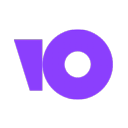


Антирадар №1 | Скачать

Программы предназначены для предупреждений о стационарных камерах и постах ГИБДД (включая радары Стрелка, Автоураган, Кордон, КРИС, Стрифалькон, Оскон и Автодория) и опасностях на дороге.
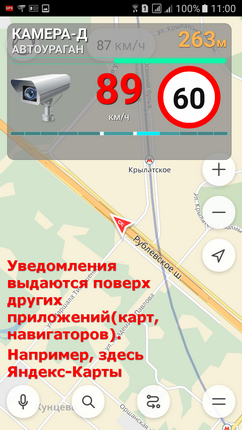

- Знают все современные типы камер видеофиксации. База постоянно пополняется и корректируется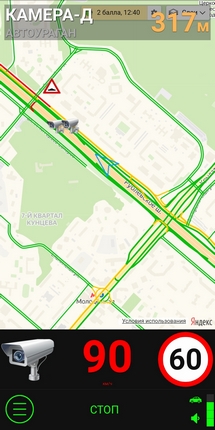
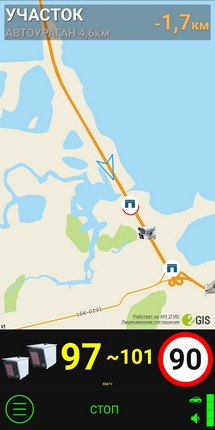
- Работают в фоновом режиме(т.е. когда не видно на экране) , совместно с другими навигационными приложениями или картами.
- Есть свои встроенные карты (можно выбирать картоснову Яндекс, 2ГИС, OpenStreetMap) с отображением камер.

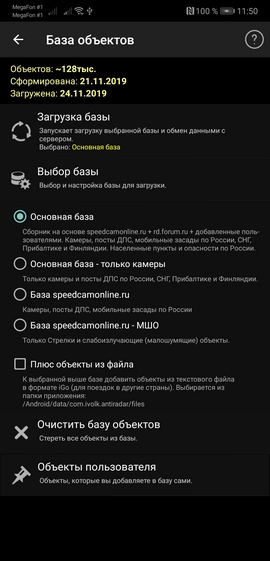
Приложение Антирадар №1 распространяется по подписке. В бесплатном варианте дистанция предупреждения до 150м. Подписка стоит смешных денег (дешевле банки омывайки).
Приложение Антирадар еСтрелка имеет встроенную покупку PRO (также можно приобрести ее на сайте). Покупка единоразовая и навсегда (на срок жизни приложения). Цена меньше минимального штрафа со всеми скидками — т.е. окупается одним неполученным штрафом.
В качестве основной используется база speedcamonline.ru, которые собираются на сайте www.rd-forum.ru плюс точки, добавленные пользователями. Позволяет загружать ЛЮБЫЕ другие базы по прямым ссылкам и из текстовых файлов, а также синхронизировать их между своими устройствами.
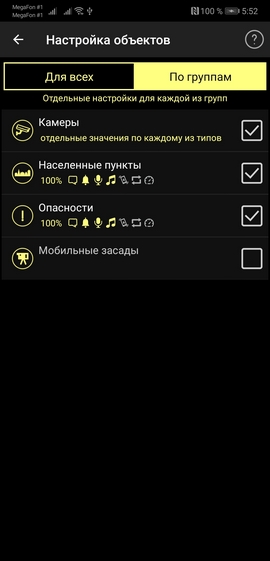
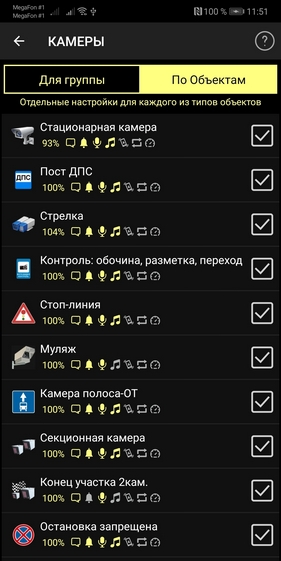

Отличительной особенностью наших программ является большое количество настроек, позволяющих максимально гибко настроить программу под-себя.
- Для каждой камеры или объекта возможна отдельная настройка звука, голосовой фразы, частоты бипера, превышения скорости и т.п.
- Отдельный алгоритм обработки для секционных камер (Автодория), контроля парковки (Стритфалькон), камер «в спину», камер контроля полосы общественного транспорта.
- Профиль для мотоциклистов с возможностью переключения по наличию гарнитуры.
- Автоматические действия по-событиям.
- Выбор голосов.
- Многое другое.
Профили
Профили позволяют быстро переключать все настройки объектов вручную или автоматически при движении.
Программа поддерживает три профиля: Трасса, Город/Мотоцикл, Мегаполис.
Профиль Город можно легко перенастраивать под Мотоцикл.
Также можно включить полностью автоматическое переключение профилей и переключение по скорости.
«Авто» — сам определяет момент переключения в зависимости от плотности камер впереди.
«По скорости» — доступен при выборе «Город» или «Мегаполис» и переключает в «Трасса» при удержании определенной скорости определенное время.
Каждый из профилей имеет свой блок настроек уведомлений по объектам.
Например для Стрелки можно настроить так: трасса — 1700м, город 1000м, а в режиме мегаполис отключить первое, и оставить только второе и третье уведомление.
Трасса — Город и Мегаполис — просто аббревиатуры.
Можно было с тем-же успехом назвать широкий-средний-узкий сектор обнаружения. Или вообше Профиль1-Профиль2-Профиль3.
К реальным городу и трассе никакого отношения не имеет.
Задает только ширину сектора и уменьшает дистанции до камер, чтобы уменьшать ложные срабатывания от камер на параллельных улицах.
Однако, опытные пользователи могут использовать профили для переключения настроек под разные режимы движения по своему усмотрению.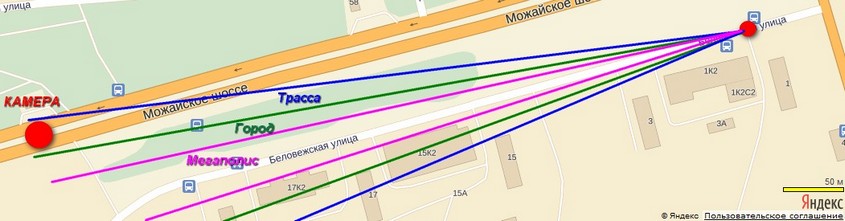
Выбор и автоматическое переключение
Есть полностью автоматическое переключение профилей и автопереключение по скорости. Окна выбора стартового профиля и настройки показаны на скриншотах.
| Профиль | Объект | Дистанция | Настройки | |
| Трасса | 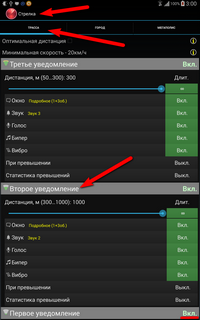 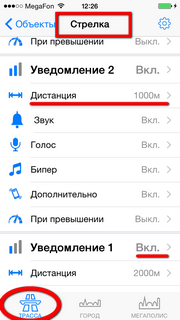 | |||
| Стрелка | Первое (2000м) | Окно, Голос, Бипер… | ||
| Второе (1000м) | Окно, Голос, Бипер… | |||
| Третье (300м) | Окно, Голос, Бипер… | |||
| Камера | Первое (1200м) | Окно, Голос, Бипер… | ||
| Второе (800м) | Окно, Голос, Бипер… | |||
| Третье (300м) | Окно, Голос, Бипер… | |||
| Пост | ||||
| … | ||||
| Город |  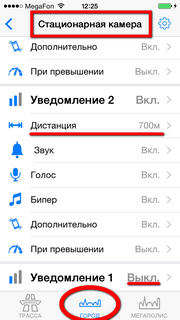 | |||
| Стрелка | Первое (1300м) | Окно, Голос, Бипер… | ||
| Второе (700м) | Окно, Голос, Бипер… | |||
| Третье (300м) | Окно, Голос, Бипер… | |||
| Камера | Первое (Выкл) | — | ||
| Второе (700м) | Окно, Голос, Бипер… | |||
| Третье (200м) | Окно, Голос, Бипер… | |||
| Пост | ||||
| … | ||||
| Мегаполис | ||||
| Стрелка | … | … | ||
| Камера | … | … | ||
| Пост | ||||
| … |
Быстрая настройка объектов «оптом»
Для того, чтобы не настраивать «рутинно» каждый объект предусмотрено несколько команд копирования настроек одного объекта для других объектов.
В Андроиде сделан мастер настроек уведомлений по объектам.
В iOs можно скопировать настройки объекта в другие профили этого-же объекта, настройки объекта в другие объекты (по выбору) заданного профиля или в другие объекты для всех профилей.
Гораздо лучше это видно на скриншотах:
| Android | iPhone и iPad | Windows Phone |
 | 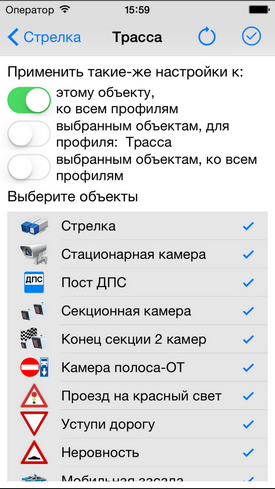 | Не реализовано |
Сохранение настроек профилей в личном кабинете в облаке
Для обмена данными между своими устройствами, сохранения при перепрошивках и восстановления при смене устройств предусмотрена возможность сохранения и восстановления всех настроек объектов в личном кабинете. Разумеется, для этого сначала нужно получить пароль и прописать его в программе в разделе Личный кабинет.
Особенности
Регулируется также ширина области обнаружения (20-200м). На рисунке (ниже) машина едет по ул.Беловежская и в режиме «трасса» (синий угол) ловит камеру, находящуюся на параллельном Можайском шоссе. В режимах «город» и «мегаполис» (зеленый и фиолетовый углы) — все нормально.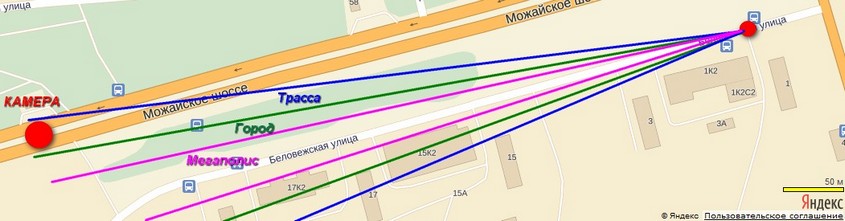
Т.е. уменьшение угла уменьшает и количество ложных срабатываний. Но с другой стороны дорога не всегда идеально ровна, бывают плавные изгибы, вы на дороге перестраиваетесь, есть погрешности в измерениях приборов и погрешность углов в базе данных. Поэтому есть определенный риск потери камеры, или срабатывания позже, чем установлено.
Не рекомендуется ставить ширину области обнаружения менее 40м для смартфонов с GPS+ГЛОНАСС и менее 60м при одной системе.
Можно настроить дублирование голосом момент включения профиля.
В автоматическом режиме система переключает профили в зависимости от плотности камер по ходу движения. Т.е. все остальные галочки не учитываются
В режиме переключения по скорости при превышении определенной в настройках скорости в течение заданного времени (например 3 минут) переключается в режим Трасса, при снижении ниже определенной скорости опять же в течение заданного времени — в выбранный в настройках профиль. Этот режим становится доступным при установке «Город» или «Мегаполис» и галочки «по скорости» / «переключать в Трасса».
Например, вы установили 100км/ч и 5 минут. В настройках установлен режим Мегаполис и галочка «по скорости». Если вы 5 минут подряд проедете быстрее 100км/ч — включится режим трасса. Если хотя-бы на короткое время в течение этих 5 минут скорость снизится меньше 100 — отсчет начнется заново. Когда режим «трасса» включился, правило работает в обратную сторону. Т.е. если скорость снизится меньше 100км/ч и продержится ниже более 5 минут — будет включен режим, установленный в настройках (в данном случае «Мегаполис»).
Все это сделано, чтобы при обгонах, светофорах и т.п. режимы не переключались.
При переключении режима на экран будет выводиться короткое визуальное оповещение.
Переключения и автоматизация для платформы Андроид
Переключением профилей в версии антирадара для Android можно управлять:
- автоматически — с виджета 3*2 (рисунок справа)
— с виджета 3*2 (рисунок справа)
- с кнопки быстрого запуска
- интентами (например из программ-автоматизаторов (например Llama, Tasker) или по NFC-меткам (например, программой reTag)).
com.ivolk.StrelkaGPS.action.RMODE_HIGHWAY — трасса
com.ivolk.StrelkaGPS.action.RMODE_CITY — город/мото
com.ivolk.StrelkaGPS.action.RMODE_MEGA — мегаполис










новейших вопросов ‘appcelerator-arrow’ — qaru
Переполнение стека
- Около
Товары
- Для команд
Переполнение стека
Общественные вопросы и ответыПереполнение стека для команд
Где разработчики и технологи делятся частными знаниями с коллегамиВакансии
Программирование и связанные с ним технические возможности карьерного ростаТалант
Нанимайте технических специалистов и создавайте свой бренд работодателяРеклама
Обратитесь к разработчикам и технологам со всего мира- О компании
.
клавиш со стрелками не работают в macbook
A7
Краткое описание (уточнить № 3)
- Внешний вид VPN магически не связан — хотя это был непосредственный предшественник
- Безопасная загрузка с этим пользователем приносит радость
- Другие учетные записи пользователей = Joy << == . Были ли эти существующие ИЛИ созданы при устранении неполадок? << =========
- Вы выполнили все шаги в разделе Одна или несколько клавиш на клавиатуре не отвечают <- FYI, Последнее изменение: 8 января 2014 г.
— в частности ВСЕ в разделе «Некоторые клавиши не работают должным образом. « - Все функции клавиш со стрелками ОТКАЗЫВАЮТСЯ во всех приложениях
В своем последнем посте вы сказали
«… Я понял, что решение * s * для поддержки Apple не работает … «<- (* — мой акцент = PLURAL)
Это просто опечатка, или вы пробовали и другие решения ? Если да, то какие? ССЫЛКИ !!
Я выполнил JiveSearch и Google SiteSearch (в обоих обсуждениях .apple.com и support.apple.com) по этой теме с различными комбинациями ключевых слов … много результатов — НО — все, что я нашел, оставило проблему нерешенной. темы И темы «Еще как это» в нижнем левом углу страниц.
Я знаю, что это бьет дохлую лошадь, но вы точно сделали это из вышеупомянутого документа KB? Если да, то каковы были результаты тестов «Keyboard Viewer»?
Упор мой
9. Если проблема не исчезнет, воспользуйтесь программой просмотра клавиатуры для локализации проблемы:
СНиП
4. В меню ввода (флаг) выберите Показать средство просмотра клавиатуры.
5.Если клавиатура подключена и обнаружена OS X, клавиши, которые вы вводите, будут выделены в окне просмотра клавиатуры . Откройте TextEdit (или любое текстовое приложение) и попробуйте ввести что-нибудь, используя клавиши, которые ранее не отвечали, чтобы увидеть, выделяются ли они в средстве просмотра клавиатуры.
СНиП
Кроме того, просто для проверки, вы абсолютно сделали эти две вещи ( [A] и [B] ниже )? Если да, РЕЗУЛЬТАТЫ?
СНиП
10. Начните с установочного диска Mac OS X, выберите [A] Терминал в меню «Утилиты» и протестируйте клавиши , которые ранее не работали. Если клавиши работают при запуске с установочного диска, значит, сама клавиатура работает правильно. [B] Используйте Как устранить проблему с программным обеспечением, чтобы изолировать проблему программного обеспечения, которая может приводить к тому, что ключи не отвечают.
СНиП
Если вы действительно сделали [B], и в частности ЭТО:
1.Например, если никакие приложения не открываются.
Совет: Если проблема возникла сразу после того, как вы выполнили переустановку Mac OS X (за исключением установки с удалением), см. «Приложения не работают после переустановки Mac OS X».
Первый и самый простой тест — это проверить, не влияет ли проблема на другую учетную запись пользователя на вашем Mac. У каждой учетной записи пользователя есть индивидуальные настройки и другие элементы, хранящиеся в ее домашнем каталоге. Сначала вам нужно создать дополнительного пользователя, если он еще не существует (выполните шаги a-h ниже).Затем выйдите из системы текущего пользователя и проверьте проблему в новой учетной записи пользователя.
СНиП
К сожалению, нет никаких инструкций в этом случае — или даже как сказать наверняка !! Казалось бы, молчание по этому поводу указывает на неизлечимо больную учетную запись пользователя !! Вы, наверное, знаете, что это значит … удалите его и начните заново ».
В той же статье, в том же разделе:
4. Если проблема не исчезнет, возможно, проблема связана со сторонним файлом шрифта в вашей домашней папке.См. В этой статье информацию об использовании Font Book для включения или отключения шрифтов в Mac OS X v10.3 или новее. Заголовок этой статьи — как ни странно — Архивировано — Mac OS X 10.5: список шрифтов — Tiger полностью пропущен!
Когда мы переходим к этой статье за информацией, в ней подробно описывается, как отключить шрифты — поскольку другие учетные записи пользователей радуют. ВСЕ шрифты НЕ являются общими для всех пользователей … поэтому при СОЗДАНИИ пользователя вполне вероятно, что «доступны» только шрифты Apple.
Это может быть Font-Gone-Wild — утомительный и безвкусный процесс, чтобы выяснить это.
Плохая новость в том, что это может быть какой-то другой файл (см. Ссылку на Super BIG жирным шрифтом выше )
Кажется, у вас есть два варианта: один простой = отказаться от своей старой проверенной учетной записи пользователя, другой утомительный = Find-A-Funky-Font
удачи
CCC
CCC
.
Как работает AR и что это такое — Jasoren
Где применяется AR
Дополненная реальность стала широко известной благодаря игровой индустрии. После выпуска мобильной игры с дополненной реальностью под названием Pokemon Go эта иммерсивная технология ушла далеко от развлечения.
Логистика
В логистической отрасли широко используются возможности дополненной реальности в различных бизнес-процессах, включая как интеллектуальный склад, так и управление цепочками поставок.
Теперь дополненная реальность существенно влияет на процесс цифровой трансформации всего сектора по всему миру. Компании начинают внедрять иммерсивные технологии для оптимизации своих повседневных задач.
Например, DHL использует умные очки с дополненной реальностью для улучшения зрения сотрудников при выполнении складских операций.
Например, этот инструмент показывает работникам виртуальный список комплектования и предлагает им наиболее удобный маршрут к необходимому предмету, что позволяет им оптимизировать время в пути.
Кроме того, когда работник оказывается в нужном месте, умные очки помогают ему быстро найти определенную упаковку на полке с помощью сканирования штрих-кода.
Страхование
Страховщики в основном используют дополненную реальность, чтобы предоставить своим клиентам интерактивный пользовательский интерфейс и повысить их вовлеченность, а также развлечь их.
Однако случаи использования дополненной реальности в страховании ограничиваются указанным выше.
Страховые компании также используют иммерсивные технологии, чтобы предупреждать своих клиентов о потенциальных опасностях, оценивать причиненный ущерб и объяснять имеющиеся планы страхования.
Благодаря своей способности улучшать качество обслуживания клиентов, дополненная реальность также оказалась эффективным инструментом маркетинга и продвижения бренда в этой отрасли.
Корпоративное обучение
Технология дополненной реальности способна вывести корпоративное обучение на новый уровень, позволяя сотрудникам получать точные данные в революционной форме.
Благодаря интеллектуальным очкам с дополненной реальностью или головным дисплеям специалисты могут проверить свои навыки в действии, не рискуя повредить корпоративное имущество или совершить ошибку, которая может привести к финансовым потерям.
Более того, младшие сотрудники могут получить помощь в режиме реального времени, что особенно полезно в особых случаях или в неожиданных ситуациях.
Это становится возможным с использованием так называемых умных очков See-What-I-See (SWIS). Они позволяют удаленным экспертам увидеть окружающих и дать квалифицированные советы.
Дополненная реальность также помогает инженерам и другим техническим специалистам выполнять сложные операции с использованием цифрового контрольного списка или руководства в режиме громкой связи.
AR в рознице
Дополненная реальность имеет значительные преимущества как для электронной коммерции, так и для обычных магазинов.
Технология дополненной реальности практически стирает главный недостаток интернет-магазинов — неспособность покупателей взаимодействовать с товаром, который они собираются купить.
В то же время дополненная реальность позволяет офлайн-магазинам предлагать своим посетителям гораздо более глубокий опыт покупок, чем когда-либо прежде.
Например, с помощью AR-решений покупатели могут более эффективно перемещаться по проходам магазина в поисках определенной полки с необходимым товаром.
Кроме того, с AR посетителям офлайн-магазина больше не нужно менять один и тот же тип одежды, чтобы узнать, какой цвет товара им больше всего нравится. Вместо этого они могут взять только один предмет, навести на него встроенную камеру смартфона и посмотреть, как он будет выглядеть в другом цвете.
Кроме того, покупатели могут выбрать предпочтительный цвет, оплатить выбранную одежду и заказать доставку «последней мили» без необходимости выходить из приложения или общаться с продавцом.
AR в здравоохранении
Дополненная реальность может быть высокоэффективным инструментом для хирургов и других медицинских специалистов.Технология AR упрощает задачи планирования вмешательства, показывая медицинскому персоналу данные в режиме реального времени, такие как ультразвуковое исследование или компьютерная томография.
Интеллектуальные очки AR могут предоставить хирургам жизненно важную информацию о здоровье пациента в виде трехмерных объектов, в то же время позволяя медицинским специалистам использовать обе руки без необходимости поиска необходимых данных во время вмешательства.
Кроме того, AR позволяет хирургам привлекать своих опытных коллег к операционному процессу, даже если последние находятся в другом месте мира.Это сводит к минимуму количество ошибок и помогает хирургам спасти больше жизней.
.
6 приложений для добавления стрелок и текста к изображениям на Android
Встроенные снимки экрана сделали нашу жизнь проще. Раньше нам приходилось выполнять различные трюки, чтобы сделать простой снимок экрана, но по мере роста Android были введены встроенные ярлыки для снимков экрана. Однако на большинстве телефонов Android по-прежнему отсутствует возможность редактирования снимков экрана.
Здесь, в этом посте, мы вручную отобрали 6 приложений для Android, которые позволяют добавлять текст и другую графику, например стрелки, прямоугольники, к изображениям и скриншотам.
1. Мастер экрана: снимок экрана и разметка фотографий
Мастер экрана — самый популярный и широко используемый инструмент для аннотирования изображений на Android. Приложение не только предоставляет несколько способов аннотирования изображений, но и упрощает создание снимков экрана с помощью различных ярлыков. К ним относятся плавающая кнопка и встряхивание для создания снимков экрана.
Вы также можете редактировать старые изображения с помощью этого приложения. Это приложение для Android предоставляет такие функции, как кадрирование фигур, наклейки, текст и даже добавляет мозаику для размытия изображений.В дополнение к этому вы можете рисовать на изображениях и добавлять стрелки, прямоугольники и круги, чтобы отмечать изображение.
Загрузить Мастер экрана: снимок экрана и разметка фотографий
2. Утилита для создания снимков экрана
Хотя служебное приложение «Снимок экрана» не предоставляет ярлыков для создания снимков экрана, оно открывается автоматически, если вы делаете снимок экрана. Это упрощает редактирование снимков экрана. Вы также можете редактировать старые изображения.
Подобно Screen Master, Screenshot Utility также предлагает действительно хорошие функции разметки.К ним относятся рисование, обрезка изображения, добавление текста, стрелки, прямоугольник, круг и т. Д. Это мобильное приложение также позволяет размывать изображения. Вы даже можете изменить интенсивность размытия.
Загрузить утилиту для создания снимков экрана
3. Snap Markup — Photo, Image, Picture Markup Tool
Snap Markup — еще один полезный инструмент, который предоставляет все необходимые параметры аннотации. Для разметки изображения можно использовать круги, прямоугольники, стрелки, линии и треугольники. Вы также можете обрезать и повернуть изображение с помощью этого приложения.
Хотя приложение позволяет рисовать на изображениях, в нем нет встроенных функций для добавления текста. Если вы хотите добавить текст, вам нужно будет нарисовать буквы.
Скачать Snap Markup — Photo, Imag, Picture Markup Tool
4. Screenshot Snap Free
Как и вышеупомянутые приложения, Screenshot Snap Free также предоставляет все необходимые инструменты для аннотации. Единственное место, где это приложение отстой, — это пользовательский интерфейс (UI).
Хотя он работает отлично, пользовательский интерфейс кажется странным и колючим.
Скачать снимок экрана бесплатно
5. Photo Ink — Mark, Sign, Draw
Photo Ink — это простой инструмент для разметки, который позволяет писать на ваших изображениях. Вы можете изменить тип, размер и цвет карандаша. Он не предоставляет формы, такие как прямоугольники, круги, треугольники и т. Д. Но при желании вы можете нарисовать их вручную.
Интересно, что это приложение для Android позволяет использовать одну и ту же разметку для нескольких изображений. Если вы редактировали изображение и хотите, чтобы несколько изображений имели одинаковую аннотацию, это приложение позволит вам легко это сделать.
Скачать Photo Ink — Mark, Sign, Draw
6. PicsArt Photo Studio: Collage Maker и Pic Editor
PicsArt — это полноценный фоторедактор, который не только позволяет добавлять текст к изображениям, но и рисовать на фото. Вы также можете добавлять различные типы фигур, такие как прямоугольник, круги и несколько типов стрелок. Помимо простых функций разметки, это приложение предоставляет несколько мощных инструментов для редактирования фотографий.
Приложение в основном все делает. Он поддерживает слои, позволяет обрезать фотографию в соответствии с определенной формой, клонирует изображения, создает GIF, добавляет, среди прочего, маску формы.
Скачать PicsArt Photo Studio: Collage Maker и Pic Editor
Бонус: сшить несколько скриншотов
Теперь, когда вы отредактировали скриншоты, вы можете объединить многие из них. Мы можем тебя выручить. Вот несколько приложений для Android, которые можно использовать для сшивания изображений:
Your Favorite
Это были некоторые из классных приложений для Android, которые можно использовать для добавления текста и фигур к изображениям и снимкам экрана.
Какой вам понравился? Вы используете какое-нибудь другое приложение, о котором мы не упоминали? Дайте нам знать в комментариях.
Вышеупомянутая статья может содержать партнерские ссылки, которые помогают поддерживать Guiding Tech. Однако это не влияет на нашу редакционную честность. Содержание остается объективным и достоверным.
.